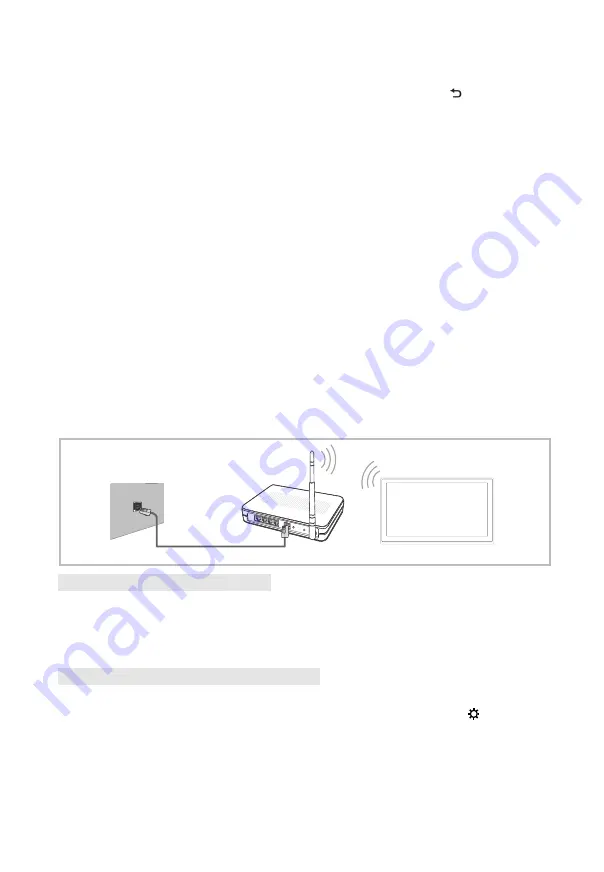
Bedienung der Menüs
Netzwerkparametern, wie etwa
I
P Address, Subnetzmaske, Gateway
(Netzwerkzugang)
and
DNS.
Drücken Sie die
Taste BACK
( ), um zum
Hauptmenü zurückzukehren.
4.
Wenn Sie fertig sind wählen Sie die Option
Verbinden
und drücken Sie
OK,
um
sich mit dem Internet zu verbinden.
HINWEIS:
Wenn Sie die IP Adresse manuell eingeben, dann darf diese IP Adresse nicht noch
für andere Geräte verwendet werden. Bei der verwendeten IP Adresse sollte es
sich um eine private Adresse handeln.
Tipps für die Netzwerkkonfiguration:
•
Verwenden Sie bei diesem Fernseher ein standardmäßiges LAN Kabel.
Verwenden Sie ein Cat5 Kabel mit einem RJ45 Stecker.
•
Viele Netzwerkverbindungsprobleme beim Einrichten können oft durch eine
Neueinstellung des Routers oder Modems behoben werden.
Nachdem Sie das
Fernsehgerät an das Heimnetzwerk angeschlossen haben, schalten Sie Ihren
Router aus und/oder nehmen Sie Ihren Router / Kabelmodem vom Stromnetz.
Schalten Sie dann das Gerät ein und/oder schließen Sie das Netzwerkkabel
wieder an.
Verbindung mit einem kabellosen Netzwerk herstellen
Die Verbindung Ihres Fernsehers mit Ihrem WLAN kann mithilfe eines
standardmäßigen kabellosen Routers oder Modems erfolgen.
Kabellose Netzwerkkonfiguration
Die meisten drahtlosen Netzwerksysteme enthalten ein Sicherheitssystem, bei dem
Geräte, die über einen Access Point oder Wireless Router (normalerweise ein
Wireless IP Sharer) auf das Netzwerk zugreifen, einen verschlüsselten
Sicherheitscode, einen so genannten Access Key, übertragen müssen.
Installation eines kabellosen Netzwerkes
–
Wie erstellt man ein WLAN
1.
Schalten Sie Ihren Fernseher ein, drücken Sie die Taste
MENU (
)
auf Ihrer
Fernbedienung und verwenden Sie die Tasten ▲/▼ zur Auswahl des
Netzwerkes (
Netzwerk);
danach drücken Sie die Taste
OK
oder
die Taste
►
,
um die Verbindungsart einzugeben.
2.
Drücken Sie die Tasten▲/▼, um
WLAN
auszuwählen. Dann drücken Sie die
Taste
OK
, um in das nächste Untermenü zu gelangen.
TV
LAN Cable
The Modem Port on the Wall
Wireless IP sharer
(AP having DHCP server)
25
Summary of Contents for U58G5500
Page 2: ......
Page 80: ...Warnung 4...
Page 119: ...Avertissements 4...
Page 159: ...Avvertenze 4...
Page 195: ......
















































